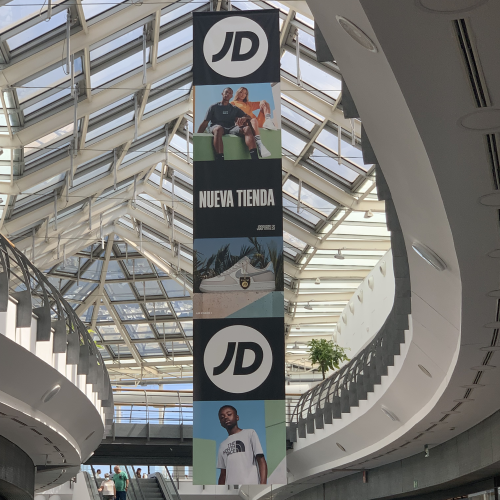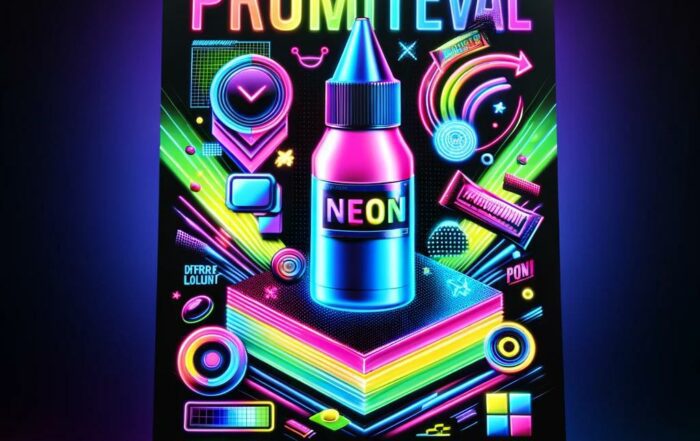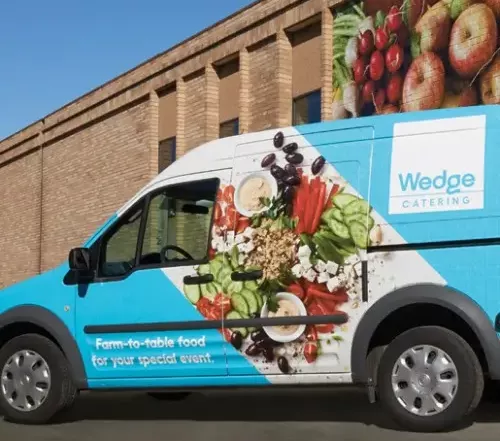Lona doble cara
SKU
36,00 €
La lona doble cara una solucion perfecta para cuando queremos que nuestra publicidad sea visible por ambas caras y en el mismo material.
Acabados posibles
| Refuerzo perimetral | |
|---|---|
| Ollados | |
| Velcro Perimetral | |
| Vaina |
Atención personalizada
Envío gratis
Servicio de Montaje
Servicio de Diseño
Personaliza tu producto
Let customers speak for us
from 38 reviewsLona Doble Cara: La Solución Perfecta para su Publicidad Exterior e Interior
¿Alguna vez ha pensado en cómo maximizar su exposición publicitaria sin sacrificar espacio o calidad? Entonces, ¡prepárese para descubrir la respuesta!
Cómo Mejorar Su Visibilidad Publicitaria
En un mundo saturado de publicidad, destacar puede ser un desafío. Muchas empresas luchan por encontrar maneras efectivas de mostrar su marca, tanto en interiores como en exteriores.
¿Y si pudiera tener una solución que le permitiera hacer ambas cosas simultáneamente?
Nuestra Solución: Lona Doble Cara
Aquí es donde entra en juego nuestra lona doble cara. Esta herramienta publicitaria versátil y resistente le permite maximizar su visibilidad al permitir la impresión en ambos lados.
Ya sea que necesite promocionar su negocio en una feria comercial o quiera una señalización exterior duradera, la lona doble cara es la opción ideal.
Lona Blackout: La Elección Superior para Exteriores
Cuando se trata de publicidad exterior, la lona blackout es insuperable. Con sus características de bloqueo de luz, esta lona evita el traspaso de imágenes, lo que garantiza que su publicidad se vea clara y profesional, sin importar la luz del sol. Además, nuestras lonas blackout para exterior ofrecen un acabado mate que minimiza el deslumbramiento, garantizando que su mensaje sea siempre visible.
Lona Blackout para Tiendas: Optimice Su Espacio Comercial
¿Busca una manera efectiva de anunciar ofertas especiales o productos destacados en su tienda? La lona blackout es la respuesta. Esta lona es perfecta para usar en tiendas de cualquier sector, permitiendo una publicidad efectiva sin ocupar espacio valioso.
Beneficios de Comprar en Nuestra Tienda
No sólo ofrecemos lonas de alta calidad, sino que también proporcionamos un servicio de diseño y montaje completo. Nos encargamos de todo, desde la creación de su diseño hasta la instalación en su ubicación preferida. Trabajamos en todo el territorio peninsular, asegurándonos de que su lona esté perfectamente colocada para maximizar su impacto.
Calidad y Valor en la Lona Blackout
¿Preocupado por el costo? No lo esté. Nuestros precios son competitivos. La calidad y durabilidad de nuestras lonas blackout aseguran que obtendrá un gran retorno de su inversión.
Aplicaciones para su Lona Doble Cara
Las posibilidades son infinitas con nuestra lona doble cara. Puede ser utilizada como:
- Un banner exterior en fachadas.
- En la zona de venta de su tienda.
- En zonas comunes de centros comerciales.
- Eventos.
- Zonas comunes de recientos Feriales
- Stand de Ferias.
Independientemente de dónde decida usarla, nuestra lona garantiza la máxima visibilidad para su marca.
Así que, ¿está listo para llevar su publicidad al siguiente nivel con nuestra lona doble cara? Póngase en contacto con nosotros hoy mismo para comenzar a diseñar su lona. ¡No espere más para descubrir el poder de la publicidad con lona doble cara!
Si quieres ampliar informacion sobre este tipo de lona publicitaria pincha AQUI.
Precio por unidad:
36,00 €
Resumen del carrito:
Productos relacionados
NUESTRO BROADCAST
¡ Apúntate a nuestro Broadcast !